電腦鼠標突然很慢該如何處理?
提問者:ykfan老騎 | 瀏覽 次 | 提問時間:2017-03-10 | 回答數量:3
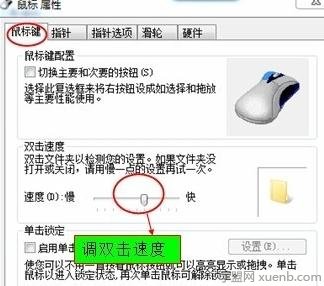 打開“控製麵板”,找到“硬件和聲音”選項並打開。找到“鼠標”選項並打開。你可以在“鼠標鍵”中設置雙擊的速度。可以在“指針選項”中設置指針移動的速度。可以在“輪滑”中設置輪滑滾動的速...
打開“控製麵板”,找到“硬件和聲音”選項並打開。找到“鼠標”選項並打開。你可以在“鼠標鍵”中設置雙擊的速度。可以在“指針選項”中設置指針移動的速度。可以在“輪滑”中設置輪滑滾動的速...
已有3條答案
我是我的的情人
回答數:9562 | 被采納數:50
2017-03-10 13:00:12
打開“控製麵板”,找到“硬件和聲音”選項並打開。
找到“鼠標”選項並打開。
你可以在“鼠標鍵”中設置雙擊的速度。
可以在“指針選項”中設置指針移動的速度。
可以在“輪滑”中設置輪滑滾動的速度。
更改設置後,單擊“應用”按鈕,然後試著移動鼠標。這樣反複的更改設置,調試,直到達到較好的效果為止。
流夜雲影
回答數:27134 | 被采納數:185
2017-03-11 06:13:55
經常維護係統
如果在係統中安裝了太多的遊戲、太多的應用軟件、太多的舊資料,會讓你的計算機運行速度越來越慢,而開機時間也越來越長。因此,最好每隔一段時間,對計算機做一次全麵的維護。點擊“開始”→“程序”→“附件”→“係統工具”→“維護向導”,然後點擊“確定”按鈕即可對計算機進行一次全麵的維護,這樣會使你的計算機保持在最佳狀態。對於硬盤最好能每隔2個星期就做一次“磁盤碎片整理”,那樣會明顯加快程序啟動速度的,點擊“係統工具”→“磁盤碎片整理程序”即可。注意在整理磁盤碎片時係統所在的盤一定要整理,這樣才能真正加快windows的啟動順序。
一、bios的優化設置 在bios設置的首頁我們進入“advanced bios features”選項,將光標移到“frist boot device”選項,按“pageup”和“pagedown”進行選擇,默認值為“floppy”,這表示啟動時係統會先從軟驅裏讀取啟動信息,這樣做會加長機器的啟動時間,減短軟驅的壽命。所以我們要選“hdd-0”直接從硬盤啟動,這樣啟動就快上好幾秒。 另外,對於bios設置中的“above 1mbmemorytest”建議選“disabled”,對於“quickpoweronselftest”建議選擇enabled。在“advanced chipset features”項中的設置對機子的加速影響非常大,請大家多加留意。將“bank 0/1 dram timing”從“8ns/10ns”改為“fast”或“turbo”。“turbo”比“fast”快,但不太穩定,建議選“fast”。如果記憶體質量好可以選“turbo”試試,不穩定可以改回“fast”。 對於內存品質好的內存條建議在“sdram cas latency”選項中設置為“2”,這樣可以加快速度哦。 較新的主板都支持agp4x,如果你的顯卡也支持agp4x,那麼就在“agp-4xmode”處將這項激活,即選為“enabled”,這才會更好的發揮顯卡的能力,加快係統啟動速度。
二、啟動dma方式,提高硬盤速度采用udma/33、66、100技術的硬盤最高傳輸速率是33mb/s、66mb/s、100mb/s,從理論上來說是ide硬盤(這裏是指pio mode4 模式,其傳輸率是16.6mb/s)傳輸速率的3~6倍,但是在windows裏麵缺省設置中,dma卻是被禁用的,所以我們必須將它打開。 具體方法是:打開“控製麵板→係統→設備管理器”窗口,展開“磁盤驅動器”分支,雙擊udma硬盤的圖標,進入“屬性→設置→選項”,在“dma”項前麵“√”,然後按確定,關閉所有對話框,重啟計算機即可。
三、去掉windows的開機標誌。 首先你要打開“開始”→“設置”→“活頁夾選項”,從“查看”標簽裏的“高級設置”列表框中勾選“顯示所有文件”。然後打開c盤,找到msdos.sys這個文件,並取消它的“隻讀”屬性,打開它,在“option”段落下,加上一行語句:logo=0,這樣windows的開機圖案就不會被加載運行,開機時間也可以縮短3秒鍾。
四、優化“啟動”組。 計算機初學者都愛試用各種軟件,用不多久又將其刪除,但常常會因為某些莫名其妙的原因,這些軟件還會駐留在“啟動”項目中(尤其是在使用一些d版軟件時),windows啟動時就會為此白白浪費許多時間。要解決這個問題,其實很簡單,你可以打開“開始”→“運行”,在出現的對話框的“打開”欄中選中輸入“msconfig”,然後點擊“確定”,就會調出“係統配置實用程序”,點擊其中的“啟動”標簽,將不用加載啟動組的程序前麵的“√”去掉就可以了。如此一來,至少可以將啟動時間縮短10秒。
五、整理、優化注冊表。 windows在開機啟動後,係統要讀取注冊表裏的相關資料並暫存於ram(內存)中,windows開機的大部分時間,都花費了在這上麵。因此,整理、優化注冊表顯得十分必要。有關注冊表的優化,可以使用windows優化大師等軟件。以windows優化大師,點擊“注冊信息清理”→“掃描”,軟件就會自動替你清掃注冊表中的垃圾,在掃描結束後,會彈出個菜單讓你選擇是否備份注冊表,建議選擇備份,備份後再點擊“清除”即可。
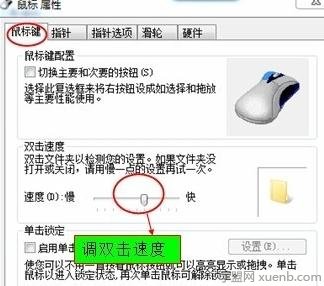 打開“控製麵板”,找到“硬件和聲音”選項並打開。找到“鼠標”選項並打開。你可以在“鼠標鍵”中設置雙擊的速度。可以在“指針選項”中設置指針移動的速度。可以在“輪滑”中設置輪滑滾動的速...
打開“控製麵板”,找到“硬件和聲音”選項並打開。找到“鼠標”選項並打開。你可以在“鼠標鍵”中設置雙擊的速度。可以在“指針選項”中設置指針移動的速度。可以在“輪滑”中設置輪滑滾動的速...